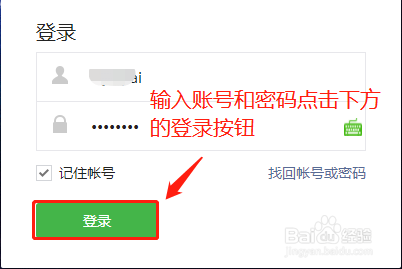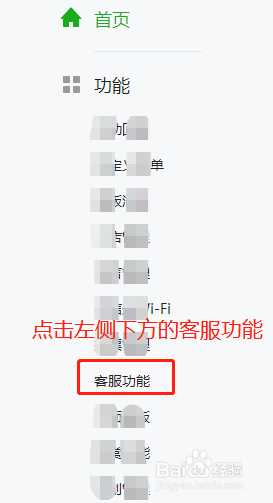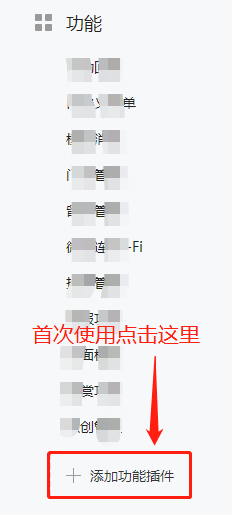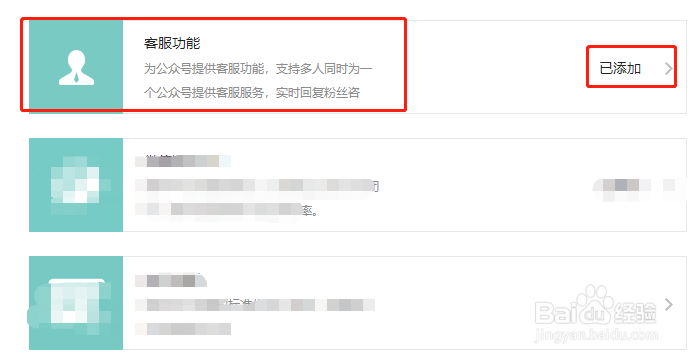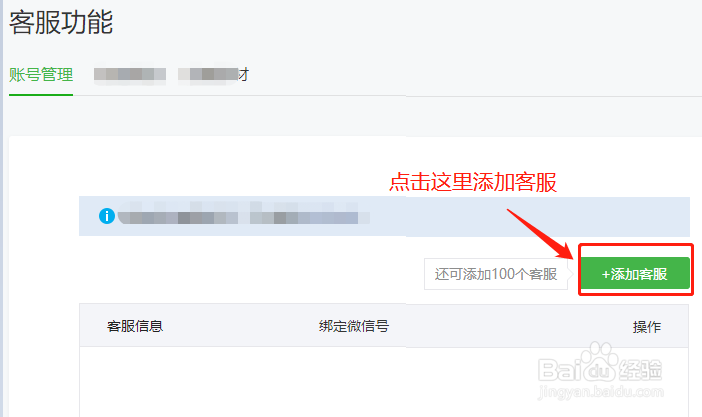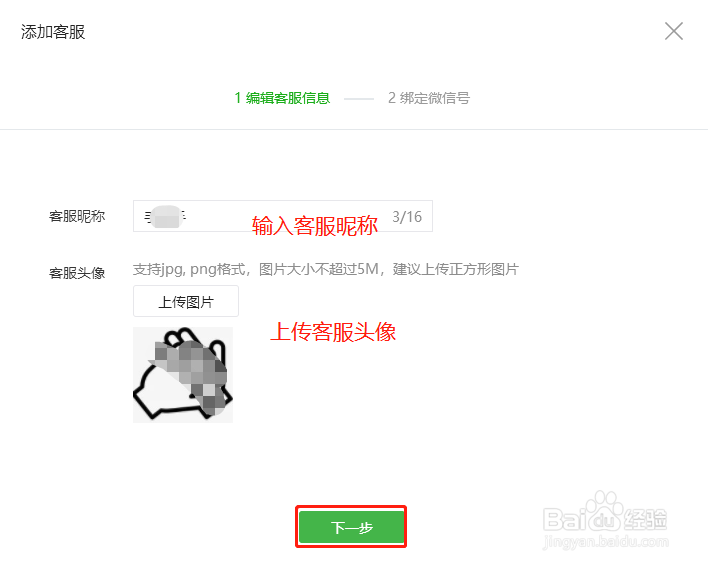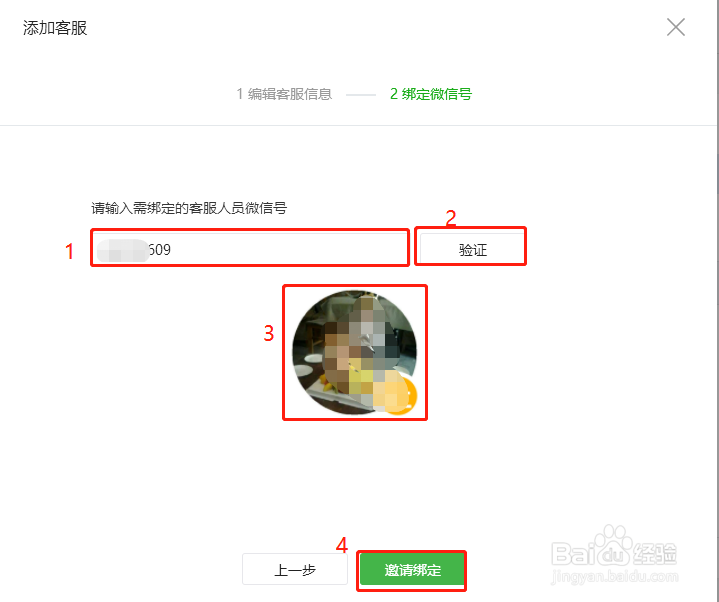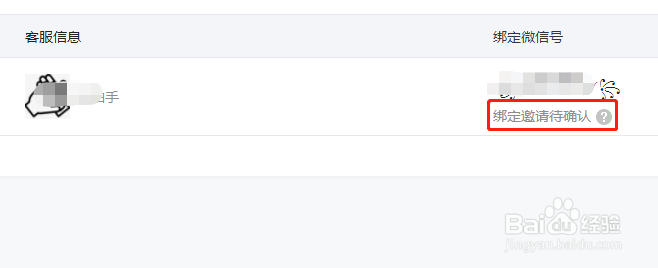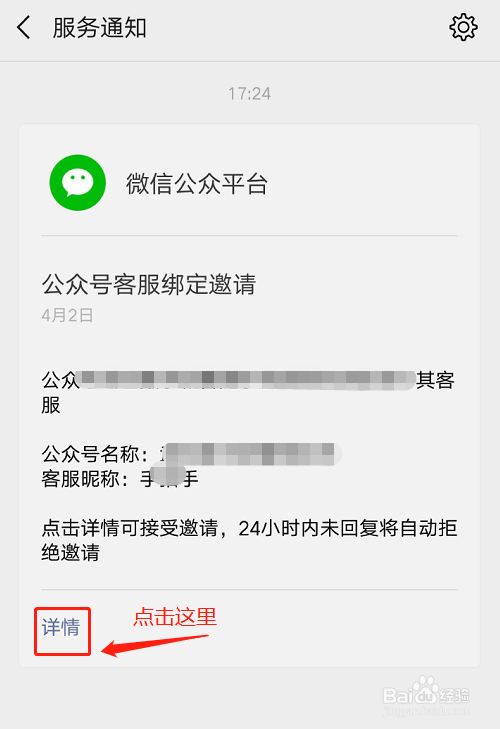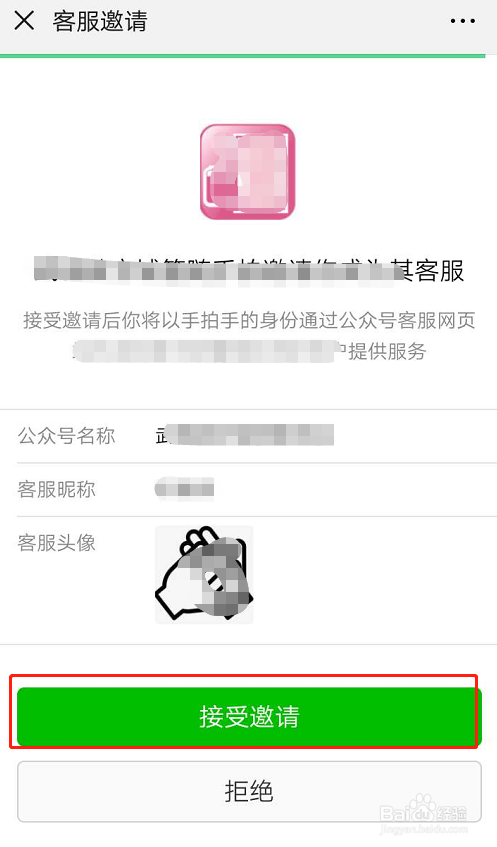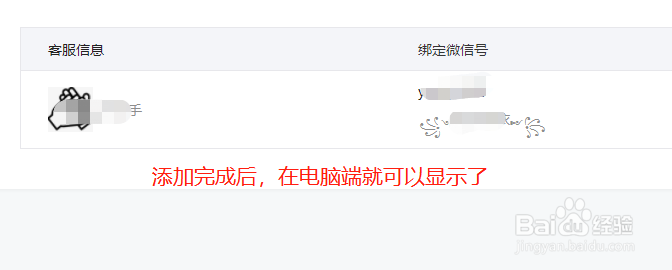微信公众平台如何添加客服
1、打开微信公众平台,然后输入账号和密码点击登录按钮。
2、登录后点击左侧菜单中的“客服功能”项。
3、如果是第一次使用,点击下方的“添加功能插件”项。
4、然后点击插件库中的“客服功能”添加上打开。
5、打开后点击后面的“添加客服”按钮。
6、在弹出的对话框中输入客服的昵称,点击下方的上传图片,设置好头像,点击下一步按钮。
7、然后输入要添加的客服的微信号,点击后面的验证按钮,下面会自动识别到客服的头像信蝌怦吩曰息,然后点击“邀请绑定”按钮。
8、此时,客服信息为待确认状态,同时,需要绑定的客服微信会收到信息提醒点击打开。
9、打开手机上的微信,点击收到的消息提醒,然后点击下方的“详情”。如下图
10、点击下方的“接受邀请”按钮。
11、添加完成后,在电脑上就可以看到客服信息了。
声明:本网站引用、摘录或转载内容仅供网站访问者交流或参考,不代表本站立场,如存在版权或非法内容,请联系站长删除,联系邮箱:site.kefu@qq.com。
阅读量:85
阅读量:85
阅读量:95
阅读量:60
阅读量:67